Ubuntu10.04下Mahout 安装步骤详解
经过一两天的熟悉,基本对Mahout的安装掌握了,下面给出详细安装步骤,带图
1 软件要求:
1. jdk-6u27-linux-i586.bin
2. apache-maven-2.2.1-bin.tar.gz
3. hadoop-0.20.204.0.tar.gz(不要用最新版,会报错)
4. mahout-distribution-0.5.tar.gz
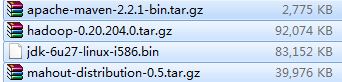
2 关键步骤:
1. 复制软件到某文件夹下。
2. 解压软件。
3. 配置环境变量。/etc/profile
3 具体安装步骤:
1. 下载以上软件,JDK在Oracle官网下,maven,hadoop,mahout均在Apache官网下载。
2. 并将软件拷到/tmp下面,从U盘或者直接从网上Download.
红笔圈的四个文件,直接从U盘中拉到/tmp的目录下即可。
注:进入/tmp目录,按红笔所示步骤操作:
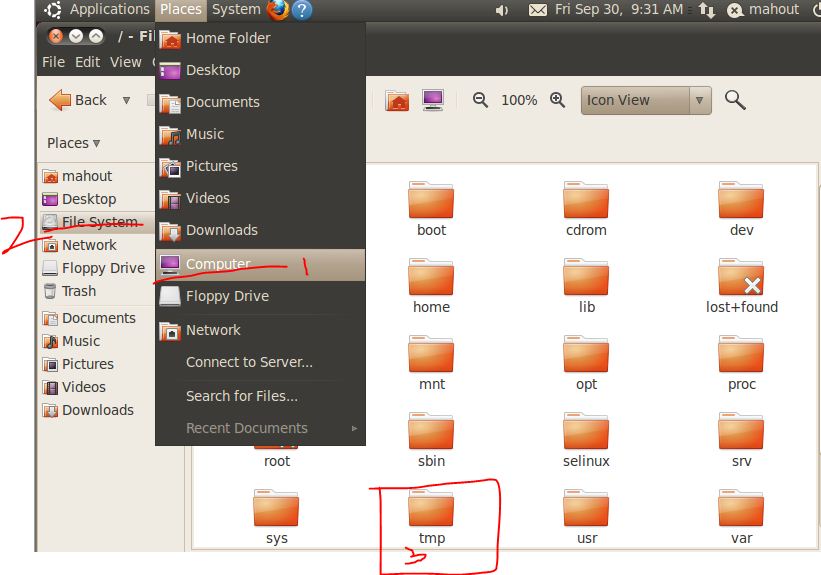
3. 将以上四个文件依次复制到/usr/mahout目录下【因tmp下的文件在下次重启后会消失,所以必须拷贝到其他目录下,而存在权限问题,需要用命令行方式拷贝,进入终端:如下图步骤所示】
4.
【mahout为新建目录,步骤为:cd /usr{切换目录到usr下}; mkdir mahout{新建mahout目录} 】
复制四个文件到/usr/mahout下:
à cp jdk-6u27-linux-i586.bin /usr/mahout
à cp apache-maven-2.2.1-bin.tar.gz /usr/mahout
à cp hadoop-0.20.204.0.tar.gz /usr/mahout
à cp mahout-distribution-0.5.tar.gz /usr/mahout
5. 如果不能正确复制,是由于权限问题,有两种方法解决问题:
第一种是为每个文件增加权限,然后在复制。
第二种为切换到超级用户(root/su)权限下:
用命令先激活su: sudo passwd root
先用第一次登陆的用户密码确认,在输入su超级用户的密码,输入一次,确认一次。
激活用户后在终端切换到su用户下,然后在操作以上复制步骤。
6. 解压以上文件:
对于*.bin的文件用./*.bin解压,对于,*.tar.gz或者*.tgz的文件用tar czvf *.tar.gz/ *.tgz方式来解压文件。
对以上文件一次如下:
à ./jdk-6u27-linux-i586.bin
à tar zxvf apache-maven-2.2.1-bin.tar.gz
à tar zxvf hadoop-0.20.204.0.tar.gz
à tar zxvf mahout-distribution-0.5.tar.gz
依次将文件解压到/usr/mahout目录下。
7. 配置环境变量:在/etc/profile文件最后面添加以下几行,
在终端中用gedit打开/etc/profile文件夹:sudo gedit /etc/profile,会出现如下窗口,添加以下内容,红笔圈的:
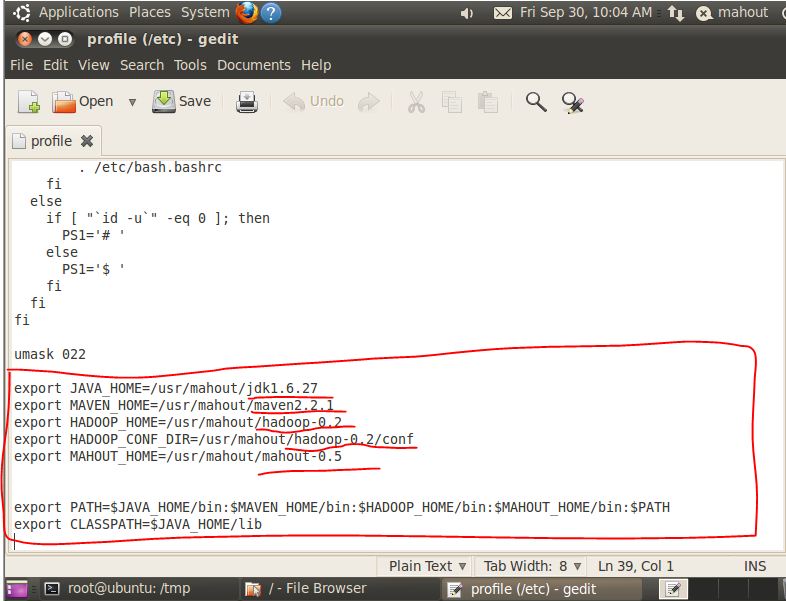
注意:是在umask 022后面添加以上内容,中间的东西不要修改错了,不然会出现启动不了系统的情况。红笔画横线的地方为你解压的文件目录名,根据自己解压的情况修改,我的是对目录全部重命了名的,如何重命名,Google找下(mv)。
之后保存文件并关闭gedit。其中冒号(:)表示连接,美元符($)表示输出变量。
在终端输入如下命令à source /etc/profile,重新导入/etc/profile文件。
8. 基本问题解决了,验证一下各环境变量【均在终端中输入】:
1) 验证JDK是否安装成功:javac,java
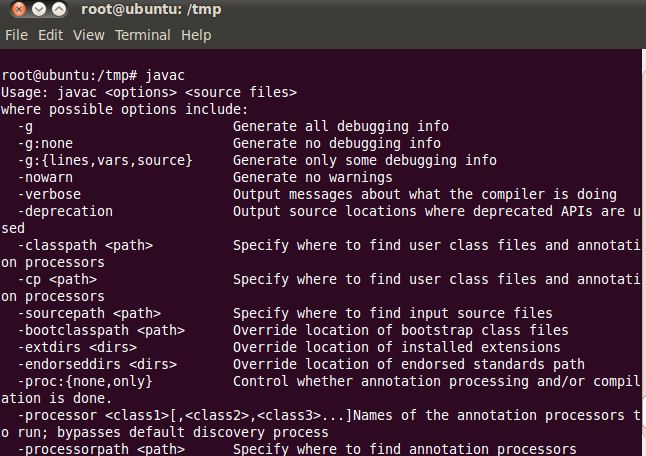
出现如上的图说明JDK中的PATH和CLASSPATH配置成功。
2) 验证maven是否安装成功:mvn
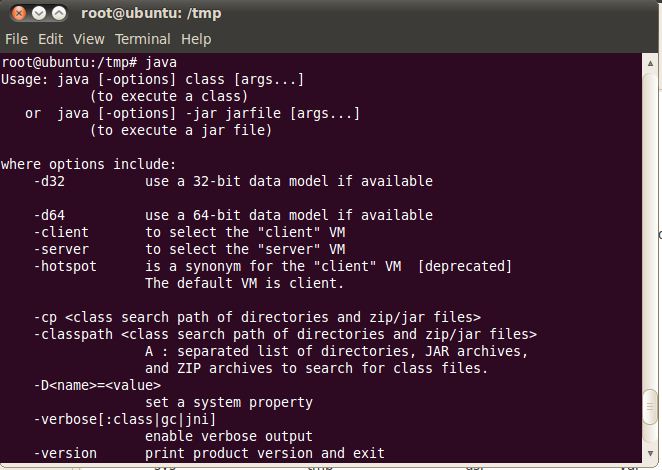
出现如上画面,maven安装成功。
3) 验证hadoop是否安装成功:hadoop

出现如上画面,hadoop安装成功。
4) 验证mahout是否安装成功:mahout

出现如上画面,mahout安装成功,。
4 单机测试:
数据准备
cd /tmp
wgethttp://archive.ics.uci.edu/ml/databases/synthetic_control/synthetic_control.data
hadoop fs -mkdir testdata
hadoop fs -put synthetic_control.data testdata
hadoop fs -lsr testdata
hadoop集群来执行聚类算法
cd /usr/local/mahout
mahout org.apache.mahout.clustering.syntheticcontrol.canopy.Job
mahout org.apache.mahout.clustering.syntheticcontrol.kmeans.Job
mahout org.apache.mahout.clustering.syntheticcontrol.fuzzykmeans.Job
mahout org.apache.mahout.clustering.syntheticcontrol.dirichlet.Job
mahout org.apache.mahout.clustering.syntheticcontrol.meanshift.Job
如果执行成功,在hdfs的/user/dev/output里面应该可以看到输出结果
GroupLens Data Sets
http://www.grouplens.org/node/12,包括MovieLens Data Sets、Wikilens Data Set、Book-Crossing Data Set、Jester Joke Data Set、EachMovie Data Set
下载1m的rating数据
mkdir 1m_rating
wgethttp://www.grouplens.org/system/files/million-ml-data.tar__0.gz
tar vxzf million-ml-data.tar__0.gz
rm million-ml-data.tar__0.gz
拷贝数据到grouplens代码的目录,我们先本地测试下mahout的威力
cp *.dat /usr/local/mahout/examples/src/main/java/org/apache/mahout/cf/taste/example/grouplens
cd /usr/local/mahout/examples/
执行
mvn -q exec:java -Dexec.mainClass="org.apache.mahout.cf.taste.example.grouplens.GroupLensRecommenderEvaluatorRunner"
如果不想做上面拷贝文件的操作,则指定输入文件位置就行,如下:
上传到hdfs
hadoop fs -copyFromLocal 1m_rating/ mahout_input/1mrating
mvn -q exec:java -Dexec.mainClass="org.apache.mahout.cf.taste.example.grouplens.GroupLensRecommenderEvaluatorRunner" -Dexec.args="-i mahout_input/1mrating"
5 说明及注意点:
1. haoop版本一定不能用最新版的,不然在输入hadoop是会抛出异常。
2. 在设置环境变量时有几种方法可以设置:/etc/environment, ~/.bashrc等方法,它们在Linux有不同的优先级,具体Google查询。
3. 在下面学习安装是一定要对Linux下的命令很熟悉,刚开始我在设置环境变量/etc/profile文件的时候,用vi /etc/profile命令,即:用vi编辑器的方式来修改文件,由于对vi不熟悉连删除一个字符都不知道,弄的相当的恼火。
6 环境扩充【安装Eclipse或者MyEclipse】:
安装Eclipse或者MyEclipse开发环境:
下载Linux下的文件:*.gtz或*.tar.gz,解压文件,找到*-install相关的一个文件双击,会自动 安装的(对于MyEclipse GA版),Eclipse解压后如果环境变量配置成功,可以直接双击Eclipse图标使用。若Eclipse找不到jre的错,将Eclipse下的Jre中建一个软连接映射到JDK中的Jre,即可。
基本过程如上,还是简单吧....
后面开始数据挖掘之旅啦...
分享到:




相关推荐
Ubuntu 10.04 安装配置指南 本文档提供了一个详细的 Ubuntu 10.04 安装配置指南,涵盖了从准备安装到配置输入法的所有步骤。首先,用户需要下载 Ubuntu 光盘镜像文件,并校验其 MD5 值,然后备份数据,最后可以选择...
从标题和描述中,我们可以了解到这篇文章的主要内容是关于 Ubuntu 10.04 的软件安装和基本配置的指南。从标签中,我们可以看到这是一个文档类型的资源。 从部分内容中,我们可以看到文章分为四个部分。第一部分是...
如果你下载的是"ubuntu10.04"这个压缩包,那么里面应该包含的是Ubuntu 10.04的安装镜像,通过这个ISO文件,你可以创建安装光盘或USB驱动器,以便在你的计算机上安装这个系统。无论是为了个人探索开源世界,还是作为...
ubuntu10.04界面汉化安装包,deb格式。由于包的相互依赖,需用如下命令安装: #dpkg -i language-pack-zh-hans_1%3a10.04+20100421_all.deb language-pack-zh-hans-base_1%3a10.04+20100421_all.deb language-pack-...
### Ubuntu 10.04 LTS 下安装 JDK 1.6 的详细步骤及注意事项 #### 一、前言 在 Linux 系统中,特别是 Ubuntu 发行版中安装 Java 开发工具包 (JDK) 是一项常见的任务。本文将详细介绍如何在 Ubuntu 10.04 LTS 版本...
在深入探讨如何安装Ubuntu 10.04的全过程之前,我们先来了解下Ubuntu 10.04以及为何选择在VMware Workstation虚拟机中进行安装。 ### Ubuntu 10.04简介 Ubuntu 10.04 LTS(长期支持版本),代号为“Lucid Lynx”,...
总的来说,Ubuntu 10.04 LTS的安装教程涵盖了从准备工作到安装后的网络配置和软件源设定,为用户提供了一条清晰的路径来成功安装和使用这个操作系统。尽管这个版本已不再支持,了解其安装过程仍有助于理解Linux系统...
安装Ubuntu 10.04时,用户可以选择多种安装方式,包括标准的图形化安装、网络安装以及文本模式安装。其中,图形化安装是最常用的,通过简单的步骤引导用户完成分区、设置用户账户和时区等配置。 系统启动后,用户...
Ubuntu 10.04 安装配置手记 本文档记录了 Ubuntu 10.04 的安装配置过程,包括硬盘安装、Grub4Dos 安装、menu.lst 文件修改、ubuntu-10.04-alternate-i386.iso 文件复制、安装过程、系统通用配置等。 一、硬盘安装 ...
### Ubuntu 10.04 硬盘安装与初始配置详解 ...通过以上步骤,您可以顺利完成 Ubuntu 10.04 的硬盘安装及初步配置工作。这些步骤不仅适用于 Ubuntu 10.04,对于其他版本的 Ubuntu 系统也有很好的参考价值。
安装Ubuntu 10.04 LTS完成后,接下来是一系列的初始化配置,主要包括: 1. 显示桌面图标:通过gconf-editor可以自定义桌面的图标显示,包括计算机、家庭和回收站等。 2. 更改用户权限:由于Ubuntu默认的安全性,...
### Ubuntu 10.04 下安装 OpenCV 2.2.0 详细步骤 #### 知识点一:Ubuntu 10.04 环境介绍 - **Ubuntu 10.04 LTS**(代号 Lucid Lynx)是 Ubuntu 的一个长期支持版本,发布于2010年4月29日。它提供了大量的软件包,...
标题“Ubuntu10.04”指的是Ubuntu操作系统的一个特定版本,即10.04 LTS(长期支持版),代号为“Lucid Lynx”。Ubuntu是基于Debian GNU/Linux的开源操作系统,以其用户友好的界面和广泛的应用软件库而闻名。LTS版本...
【Ubuntu 10.04 安装及配置】 Ubuntu 10.04,代号LTS(长期支持)版本,是Ubuntu发行的一个稳定版本,特别适合于服务器和需要长期安全更新的环境。本教程将指导您如何在Windows XP上安装Ubuntu 10.04 Alternate ...
在安装Ubuntu 10.04的过程...总的来说,安装Ubuntu 10.04涉及启动试用环境、系统安装、分区管理、用户信息设置、网络连接配置以及源的更换等多个步骤。正确操作这些步骤,将确保你的Ubuntu系统能够顺利安装并正常使用。
本篇将详细介绍如何使用VM7来安装Ubuntu 10.04 LTS(Lucid Lynx)操作系统。 一、VMware Workstation 7简介 VMware Workstation 7是VMware公司推出的一个版本,支持创建、配置和运行虚拟机。它提供了丰富的功能,如...
硬件配置方面,Ubuntu 10.04的初始安装大约需要2.17GB的空间。由于是用于开发,本教程中将为它分配20GB的独立磁盘空间,以备未来使用。 安装过程分为两步:创建虚拟机和安装操作系统。 **第一步:创建虚拟机** 1....
cpp-2.95_2.95.4-24_i386.deb; gcc-2.95_2.95.4-24_i386.deb; g++-2.95_2.95.4-24_i386.deb; libstdc++2.10-glibc2.2_2.95.4-24_i386.deb ; libstdc++2.10-dev_2.95.4-24_i386.deb
### Ubuntu 10.04 安装完全指南 #### 一、准备工作 在开始安装 Ubuntu 10.04 之前,确保你已经准备好了...通过以上步骤,你可以顺利完成 Ubuntu 10.04 的安装与基本配置,使系统具备良好的用户体验与高效的工作环境。
Ubuntu 10.04完全版入门教程 包含Ubuntu安装,配置过程,以及shell编程等内容。 分两部分: Ubuntu 10.04完全版first part Ubuntu 10.04完全版second part